
Налаштування функцій / дій кнопок харчування в Windows
У Windows можна самому визначити дії, які повинні відбутися після натискання кнопки живлення, кнопки сну або при закритті кришки ноутбука. За замовчуванням, всі ноутбуки при натисканні кнопки харчування вимикаються, а варто закрити екран - йдуть в сонне царство. Все це можна перевизначити.
Такі настройки можна зробити в Панелі управління, якщо послідовно перейти по вікнах
- Система і безпека
- Електроживлення
- Дії кнопок харчування
Тут Ви можете перевизначити дії при натисканні кнопки харчування, кнопки сну і при закритті кришки. За замовчуванням, при натисканні кнопки харчування, комп'ютер вимикається, а при натисканні кнопки сну і при закритті кришки - йде в сон. В даному меню Ви можете вибрати для цих дій інші функції:
- В цьому немає потреби. При виборі цього варіанту і виконання одного з перерахованих вище дій, нічого не відбудеться.
- Завершення роботи. При виборі цього варіанту, комп'ютер завершить роботу.
- Сон. Комп'ютер йде в сон.
Ну а щоб Ви розуміли що саме Ви вибираєте, трохи розповім про ці режими.
- Сплячий режим. У сплячому режимі більшість апаратних засобів комп'ютера вимкнені. Включеними залишаються тільки пам'ять комп'ютера, USB-пристрої і мережева плата. Останні дві потрібні для того, щоб розбудити комп'ютер. При русі мишкою або при натисканні кнопки клавіатури - комп'ютер прокинеться. Мережева плата залишається активною, так як розбудити комп'ютер можна і по мережі, наприклад, при вилученому керуванні комп'ютером. А пам'ять комп'ютера залишається активною, щоб зберегти всі відкриті програми і документи, з якими Ви зможете продовжити роботу відразу ж після пробудження комп'ютера.
- Гібридний сплячий режим. Актуальний тільки для стаціонарних комп'ютерів, у яких немає резервного джерела живлення. Даний режим повністю повторює простий сплячий режим, за тим винятком, що вміст ОЗУ (оперативне запам'ятовуючий пристрій) зберігається як і в самому ОЗУ, так і в спеціальному файлі на жорсткому диску. Це зроблено для того, що при проблемах з електроживленням, вміст ОЗУ буде втрачено. Ну а так як в гібридному сплячому режимі вміст ОЗУ зберігається і на жорсткому диску, при наступному запуску можливо буде повернути попередній стан і Ваші не збережені дані будуть цілі.
- Режим глибокого сну. Всі пристрої вимикаються, вміст ОЗУ зберігається на жорсткому диску. При повторному включенні комп'ютері (через кнопку харчування), вміст ОЗУ повертається з жорсткого диска в оперативну пам'ять. Приблизно в такому режимі працює функція швидко запуску Windows 8. завдяки якому дана операційна система дуже швидко завантажується.
- Завершення роботи. Всі пристрої вимкнені. Вміст ОЗУ обнуляється.
Перший список не відповідає другому. У першому упущений режим гібернації. У Windows 8, режим гібернації за замовчуванням відключений (якщо не помиляюся). Щоб включити його, в тому ж вікні потрібно натиснути кнопку Зміна параметрів. які зараз недоступні, після чого внизу вікна додати галочку поруч з пунктом Режим глибокого сну. Після перезавантаження, Ви зможете вибрати цей режим як відповідь на одне з обраних дій. А так же, режим гібернації можна буде вибрати в меню Завершення роботи комп'ютера.
До того ж, в тому ж вікні можна налаштувати вимога введення пароля при пробудженні.
Натисніть, якщо я зумів Вам допомогу
Закриття доступу для читання з зовнішніх носіїв

Оновлення Windows до ОС Windows 8
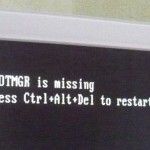
Bootmgr is Missing, що робити при такій помилці?

BitLocker в Windows

Як створити мережу між двома комп'ютерами?

BitLocker To Go


Microsoft анонсувала RC-версію Windows 7 XP Mode
